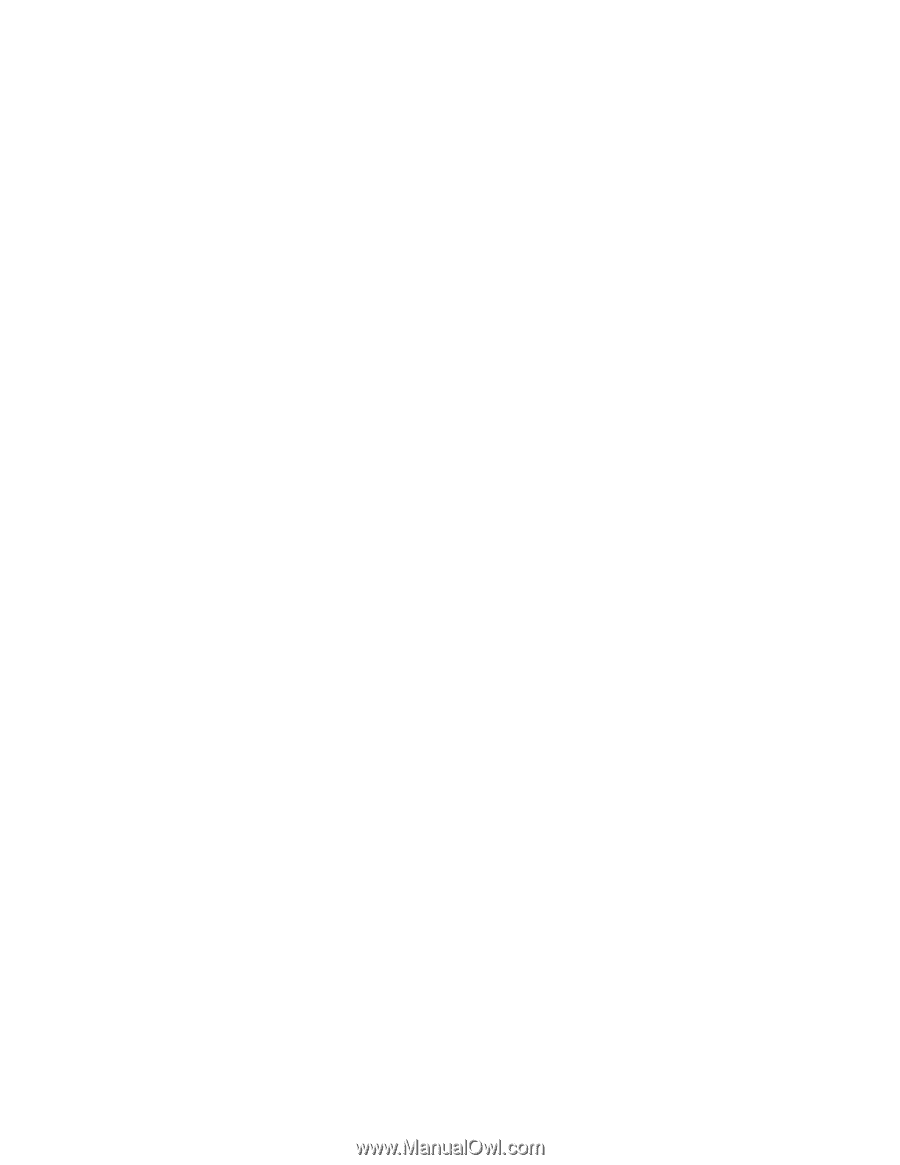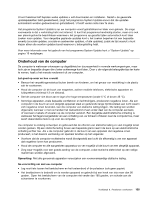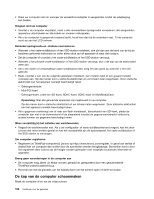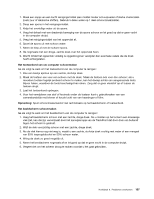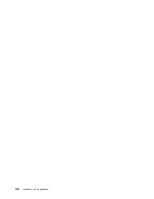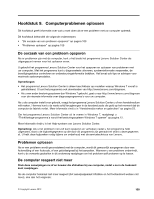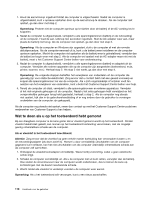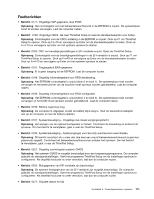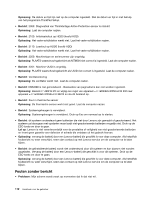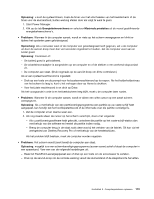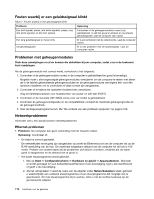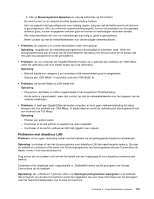Lenovo ThinkPad Edge E135 (Dutch) User Guide - Page 126
Wat te doen als u op het toetsenbord hebt gemorst
 |
View all Lenovo ThinkPad Edge E135 manuals
Add to My Manuals
Save this manual to your list of manuals |
Page 126 highlights
1. Houd de aan/uit-knop ingedrukt totdat de computer is uitgeschakeld. Nadat de computer is uitgeschakeld, kunt u opnieuw opstarten door op de aan/uit-knop te drukken. Als de computer niet opstart, ga dan door met stap 2. Opmerking: Probeer niet de computer opnieuw op te starten door de batterij of de AC-voeding los te koppelen. 2. Nadat de computer is uitgeschakeld, verwijdert u alle spanningsbronnen (batterij en de netvoeding) uit de computer. Houd de aan-/uitknop tien seconden ingedrukt. Sluit de AC-adapter weer aan, maar plaats de batterij niet terug. Als de computer niet opstart, ga dan door met stap 3. Opmerking: Als de computer en Windows zijn opgestart, sluit u de computer af met de normale afsluitprocedure. Als de computer eenmaal uit is, kunt u de batterij weer installeren en de computer opnieuw opstarten. Mocht de computer niet opstarten als de batterij weer is geïnstalleerd, verwijder dan de batterij en begin weer met stap 2. Als de computer wel opstart met de AC-adapter maar niet met de batterij, moet u het Customer Support Center bellen voor ondersteuning. 3. Nadat de computer is uitgeschakeld, verwijdert u alle spanningsbronnen (batterij en adapter) uit de computer. Verwijder alle externe apparaten die op de computer zijn aangesloten (toetsenbord, muis, printer, scanner, enz.). Herhaal stap 2. Als stap 2 niet werkt, ga dan door met stap 4. Opmerking: De volgende stappen betreffen het verwijderen van onderdelen uit de computer die gevoelig zijn voor statische elektriciteit. Zorg ervoor dat u contact hebt met een geaard voorwerp en koppel alle spanningsbronnen los van de computer. Als u zich ongemakkelijk of onzeker voelt ten aanzien van het verwijderen van onderdelen, kunt u beter het Customer Support Center bellen voor hulp. 4. Terwijl de computer uit staat, verwijdert u alle spanningsbronnen en externe apparatuur. Verwijder al het niet-originele geheugen uit de computer. Nadat u het extra geheugen hebt verwijderd en het oorspronkelijke geheugen terug hebt geplaatst, herhaalt u stap 2. Als de computer nog steeds niet opstart, kijk dan in de gebruikershandleiding of er nog andere door de gebruiker te vervangen onderdelen aan de computer zijn gekoppeld. Als de computer nog steeds niet opstart, neem dan contact op met het Customer Support Center zodat een medewerker van Customer Support u kan helpen. Wat te doen als u op het toetsenbord hebt gemorst Bij een draagbare computer is de kans groter dat er vloeistof gemorst wordt op het toetsenbord. Omdat vloeistof elektriciteit geleidt, kan morsen op het toetsenbord kortsluiting veroorzaken, met als mogelijk gevolg onherstelbare schade aan de computer. Als er vloeistof in het toetsenbord terechtkomt: Attentie: Zorg ervoor dat de vloeistof op geen enkele manier kortsluiting kan veroorzaken tussen u en de netvoedingsadapter (als deze actief is). Hoewel u door onmiddellijk uitschakelen van de computer gegevens kunt verliezen, kan het niet uitschakelen van de computer uiteindelijk onherstelbare schade aan de computer zelf aanrichten. 1. Ontkoppel de wisselstroomadapter onmiddellijk. Wees hierbij voorzichtig, zodat u geen elektrische schok krijgt. 2. Schakel de computer onmiddellijk uit. Als u de computer niet uit kunt zetten, verwijder dan de batterij. Hoe sneller de stroomtoevoer naar de computer wordt onderbroken, des te kleiner de kans op kortsluitingen met de daaruit resulterende schade. 3. Wacht totdat alle vloeistof is verdampt voordat u de computer weer aanzet. Opmerking: Als u het toetsenbord wilt vervangen, kunt u een nieuw aanschaffen. 110 Handboek voor de gebruiker